Встановлення Internet Explorer 11 на Windows 7 SP1 вимагає встановлення додаткових оновлень Windows. Якщо комп'ютер підключено до Інтернету, це не викликає проблем і оновлення завантажуються та встановлюються автоматично.
Якщо комп'ютер не має доступу до Інтернету в момент інсталяції Internet Explorer 11, то зазвичай після невдалої спроби інсталяції в лог файлі
C:\Windows\IE11_main.log
спостерігаються такі записи:
00:16.143: INFO: Version Check for (KB2834140) з C:\Windows\System32\d3d11.dll: 6.1.7601.17514 >= 6.2.9200.16570 (False) 00:16.143:WAR \api-ms-win-downlevel-user32-l1-1-0.dll. File does not exist. 00:16.143: INFO: Version Check for (KB2639308) of C:\Windows\System32\Ntoskrnl.exe: 6.1.7601.17514 >= 6.1.7601.17727 (False) 00:16.163:3 \Windows\System32\api-ms-win-security-base-l1-1-0.dll: 6.1.7600.16385 >= 6.1.7601.17617 (False) 00:16.173: Windows\System32\conhost.exe: 6.1.7601.17514 >= 6.1.7601.17888 (False) 00:16.173. 00:16.173: INFO: Version Check for (KB2786081) of C:\Windows\System32\taskhost.exe: 6.1.7601.17514 >= 6.1.7601.18010 (False) 00:16.233: INFO: Version \Windows\System32\drivers\tcpip.sys: 6.1.7601.17514 >= 6.1.7601.18254 (False) 00:16.263. = 6.1.7601.18247 (False) 00:20.990: INFO: Download for KB2834140 initiated. Downloading http://go.microsoft.com/fwlink/?LinkID=303936 -> KB2834140_x86.MSU. 00:21.020: INFO: Download for KB2670838 initiated. Downloading http://go.microsoft.com/fwlink/?LinkID=272390 -> KB2670838_x86.CAB. 00:21.030: INFO: Download for KB2639308 initiated. Downloading http://go.microsoft.com/fwlink/?LinkID=238625 -> KB2639308_x86.CAB. 00:21.030: INFO: Download for KB2533623 initiated. Downloading http://go.microsoft.com/fwlink/?LinkID=254721 -> KB2533623_x86.MSU. 00:21.030: INFO: Download for KB2731771 initiated. Downloading http://go.microsoft.com/fwlink/?LinkID=258386 -> KB2731771_x86.CAB. 00:21.040: INFO: Download for KB2729094 initiated. Downloading http://go.microsoft.com/fwlink/?LinkID=258384 -> KB2729094_x86.MSU. 00:21.040: INFO: Download for KB2786081 initiated. Downloading http://go.microsoft.com/fwlink/?LinkID=273753 -> KB2786081_x86.CAB. 00:21.040: INFO: Download for KB2888049 initiated. Downloading http://go.microsoft.com/fwlink/?LinkID=324543 -> KB2888049_x86.MSU. 00:21.040: INFO: Download for KB2882822 initiated. Downloading http://go.microsoft.com/fwlink/?LinkID=324540 -> KB2882822_x86.MSU.
На http://support.microsoft.com/kb/2847882/en-us зазначено, що необхідно встановити лише 6 оновлень, а інсталятор намагається завантажити 9 оновлень:
KB2533623
KB2670838
KB2729094-v2
KB2731771
KB2786081
KB2834140-v2
KB2639308
KB2888049
KB2882822
Тому, хитаємо, встановлюємо та перезавантажуємося.
Тепер встановлюємо Internet Explorer 11 і перезавантажуємося. У процесі встановлення необхідно закрити всі програми.
Якщо завантажити всі оновлення в одну папку, то для встановлення всіх завантажених оновлень можна використовувати наступний батник:
For %%i in (*.msu) do "%WINDIR%\System32\wusa.exe" "%~dp0%%i" /quiet /norestart
Все вищесказане підходить для інсталяції Internet Explorer 10 на Windows 7.
Microsoft випустила фінальну версію Internet Explorer 9 і найбільшЗацікавлені користувачі не будуть мати жодних проблем із встановленням веб-браузера, або оновлення своїх попередніх версій. Але в деяких користувачів можуть з'являтися повідомлення про помилки, такі як Internet Explorerне завершив встановлення при запуску Internet Explorer 9інсталяційного файлу.
Основною причиною цієї помилки є те, що бета-версія абопопередня версія реліз-кандидата або складання Internet Explorer 9вже встановлена в системі, яка не дозволяє встановити остаточний варіант.
Internet Explorer не закінчив інсталяцію.
Установка не може продовжуватися, оскільки нові версії Internet Explorerвстановлені на вашому комп'ютері.
Таке повідомлення про помилку не з'являється, якщо в системі встановлено Internet Explorer 8 та IE7. У цьому випадку оновлення буде без проблем. Користувачі, які отримують повідомлення про помилку, повинні переглянути Видалення програми в панелі керування, щоб побачити, вказані там збірка Internet Explorer. Ви повинні переконатися, у списку програмного забезпеченняпартії та в встановлені оновлення. На моїй тестової системи, Internet Explorerпопередньо був встановлений у рамках третього лістингу партії, тоді як реліз-кандидат був встановлений під встановленими оновленнями.
Для видалення Internet Explorerпотрібне перезавантаження Windows.Прочитайте статтю - , для отримання додаткової інформаціївидалення та пошуку несправностей.
Деякі користувачі можуть, як і раніше, стикатися зпроблемами, особливо якщо видалення не вдалося успішно завершити. Такий випадок був у Windows 7 Professional 64-розрядній системі, яка відображала повідомлення про помилку при видаленні та після перезавантаження системи.
Саме повідомлення про помилку (не завершення установки) з'явилосяще раз, коли я спробував запустити інсталяцію Internet Explorer 9незалежно від того, що я спробував встановити 32-розрядну або 64-розрядну версію веб-браузера Microsoft, або автономні файлиустановки.
Я знайшов запис Microsoft Knowledge Base
- Вирішення проблем під час інсталяції Internet Explorer 9,яка пропонує запустити програму встановлення з правами адміністратора. Клацніть правою кнопкоюмиші на IE9-Windows7-x64-ukr.exe і виберіть Запуск від імені адміністратора, це необхідно, щоб виправити помилку. Подальша установка Internet Explorer 9не показала повідомлення про помилки, і я зрештою зміг встановити браузер.
Важко уявити операційну систему Windows без оглядача Internet Explorer. Але навіть якщо це важко уявити, зовсім не означає, що такого не може бути. Деякі складання Віндовсможуть встановлюватися без наявності ІЕ, або ви коли-небудь його видалили з системи. Таким причин можна назбирати мільйон. Але якщо раптом ви вирішили встановити Internet Explorer знову, то ми в цьому із задоволенням готові вам допомогти.
Процес встановлення
Можна йти кількома шляхами. Перший більш популярних, це знайти його в інтернеті, завантажити і приступити до встановлення (цей процес описаний нижче), або зробити це дещо іншим шляхом, який ми розглянемо в нашій статті. Спосіб із самостійним скачуванням ми також розглядатимемо, але трохи пізніше.
Приступимо:
Ручне встановлення Інтернет Експлорера
Цей спосіб більш дієвий та надійний. Якщо в першому випадку браузер може не встановити сам, то тут без варіантів.
Етап 1.Переходимо на офіційний сайт Microsoft - завантажити IE.
Етап 2.Вибираємо мову, операційну систему (якщо не визначилася автоматично) та натискаємо велику червону кнопку "СКАЧАТИ".
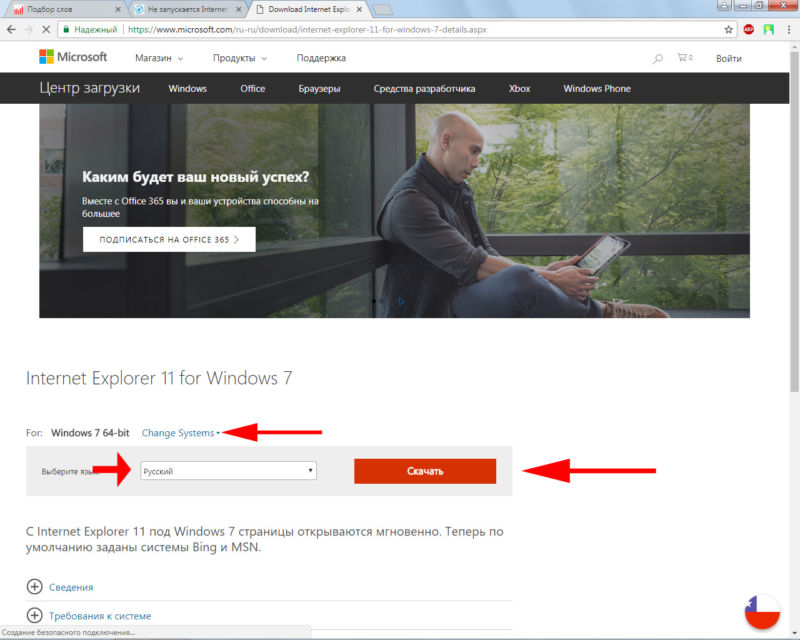
Етап 3.Вас перекине на іншу сторінку, на якій потрібно почекати, доки не почнеться завантаження. Якщо вона не піде автоматично, натисніть відповідне посилання (там буде все написано).

Етап 4.Відкриваємо інсталятор програми, що скачається, для перегляду інтернет-ресурсів, тобто Інтернет Оглядача.

Етап 5.Виконуємо всі кроки по встановленню програми у вікні інсталятора, що відкрилося.
Етап 6.Перезапускаємо комп'ютер і радіємо встановленому ІнтернетЕксплореру.
Не встановлюється Internet Explorer
Причин, які можуть перешкоджати нормальній установці оглядача достатньої. Наш сайт намагатиметься допомогти вам усунути ці помилки під час встановлення Інтернет Експлорера на Windows.
Причина 1. Встановлено останню версію.
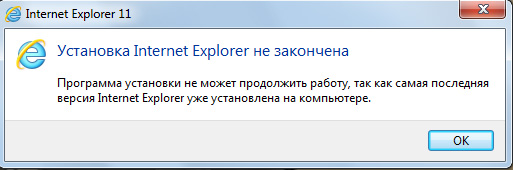
Тут усе зрозуміло. Просто у вас вже встановлено саму актуальна версіяпрограми та при спробі встановити її з поза, вам буде видавати подібне повідомлення. У даному випадкупросто скасуйте установку, адже це безглуздо, у вас і так на комп'ютері встановлена найактуальніша програма.
Причина 2. Немає потрібних оновлень.
Подібне оголошення вискакує досить часто. Вирішується досить просто. У вікні помилки є кнопочка "отримати оновлення". Натискаємо на неї, система починаємо автоматичне скачуваннята інсталяцію всіх необхідних компонентів. Після цього повторіть установку IE, все має вийде.
Причина 3. Несумісність ОС.
Якщо ви завантажили установник для 64-бітної системи, а у вас 32-бітна, то програма, само собою, не встановиться і вилітатиме відповідна помилка. Якщо навпаки, то все працюватиме без проблем.
Вирішується досить просто - качаємо установник IE для своєї розрядності. Все без проблем функціонуватиме.
Причина 4. Встановлення блокується антивірусом.
Якщо у вас встановлений антивірус, він може забороняти процес установки, підозрюючи, що це потенційно небажане ПЗ. Просто відключіть антивірус на час і повторіть всі дії спочатку.


























